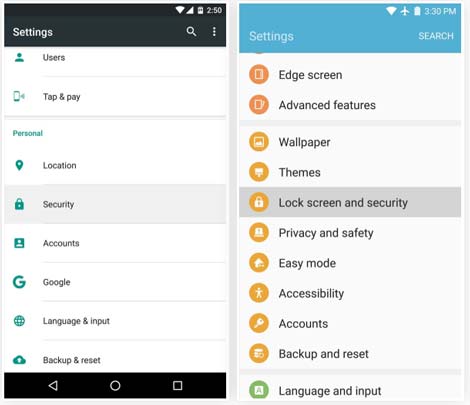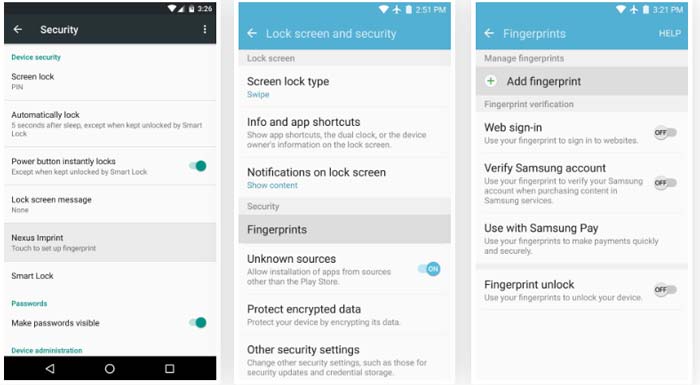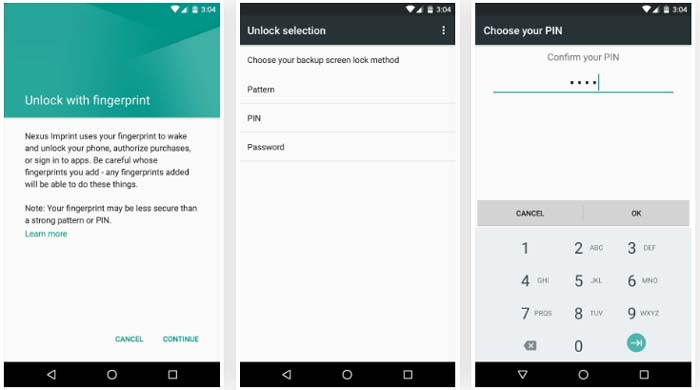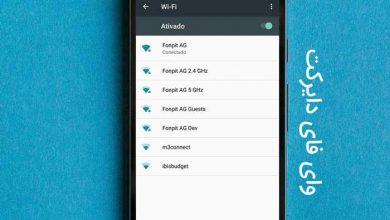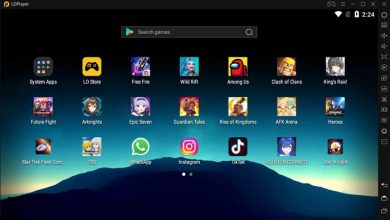چگونه قفل موبایل خود را با اثر انگشت باز کنیم؟ (فعالسازی)

از وقتی که اندروید ۶ شروع به فعالیت کرد، اندروید از اسکنر اثر انگشت پشتیبانی کرد. این تغییر به طور موثری راه را آسان کرد، و امروزه تقریباً در هر دستگاه پرچمدار اندرویدی یک اسکنر اثر انگشت در گوشی موبایل قرار دارد.
اما اگر شما زمانی که گوشی خود را برای اولین بار روشن کردید و اسکنر اثر انگشت را فعال نکردید، نیازی نیست که نگران باشید. شما عنوز هم می توانید شور و اشتیاق خود را حفظ کنید و به راحتی آن را فعال کنید. تا زمانی که دستگاه شما بخش حسگر اثر انگشت را دارد، شما هر موقع که بخواهید به راحتی می توانید حسگر اثر انگشت را فعال کنید. ما در این مقاله به شما آموزش خواهیم داد که چگونه بخش اثرانگشت موبایل خود را فعال کنید. با ما همراه باشید.
آموزش ویدیویی ۱ دقیقه ای
اگر نتوانستید انجام دهید خواندن مطلب را ادامه دهید:
حتما بخوانید: ۸ ترفند بسیار کاربردی برای همه کاربران گوشی های اندروید
قدم اول: به بخش تنظیمات بروید
۱-به منوی اصلی تنظیمات یا Setting موبایل خود بروید
۲-سپس بر روی گزینه “Security” یا همان “امنیت” ( در اکثر موبایل ها) و یا Lock screen and security “قفل صفحه و امنیت” (گوشی های سامسونگ) کلیک کنید و به آن بخش بروید.
۳- در مرحله بعد، وارد گزینه “Fingerprints” یا “اثر انگشت” بشوید سپس گزینه “Add fingerprint” یا “اضافه کردن اثر انگشت” را انتخاب کنید.
از اینجا به بعد، صرف نظر از اینکه دستگاه شما چه مدلی است، تمام مراحل مشابه یکدیگر هستند.
قدم دوم: یک رمز پشتیبان انتخاب کنید
۴- در مرحله بعد گزینه “Continue” یا “ادامه” را انتخاب کنید
۵- دراینجا، از شما خواسته می شود که یک رمز پشتیبان یا Backup password اضافه کنید تا در صورتی که اثر انگشت شما بر روی دستگاه کار نکرد و اثر انگشت شما را تشخیص نداد، از رمز پشتیبان استفاده کند. بنابراین شما می توانید رمز پشتیبانی خود را “Pattern” یا “الگوی” ، “PIN” یا “پین”، “Password” یا “رمز عبور” انتخاب کنید، سپس آن را وارد منوی زیر کنید
۶- پس از آن از شما خواسته می شود رمزی را که انتخاب کردید را دوباره بزنید تا آن را تایید کند، بنابراین یک بار دیگر آن را وارد کنید.
قدم سوم: اثر انگشت خود را ثبت کنید
۷- نسخه نمایشی متحرکی روی صفحه نمایش شما باید به شما بگوید که انگشت خود را در کجا قرار دهید و وقتی این کار را انجام دهید، لرزش کوچکی را احساس خواهید کرد.
۸- انگشت خود را از اسکنر بلند کنید، سپس موقعیت انگشت خود را کمی تغییر دهید و انگشت خود را به عقب بر روی اسکنر قرار دهید. همین روند را تقریباً پنج بار تکرار کنید و درنهایت اثر انگشت شما ثبت می شود.
۹- هنگامی که در آن قسمت کار خود را تمام کردید، می توانید با انتخاب گزینه “Add another” یا “افزودن دیگر” ، اثر انگشت دومی را اضافه کنید و می توانید تقریبا پنج اثر انگشت را در تلفن همراه خود ثبت کنید، اما مطمئن شوید که بعد از اتمام کار، گزینه “Done” یا “انجام شد” انتخاب کنید.
از این زمان به بعد، هر موقع که خواستید تلفن خود را قفل کنید و آن را روشن کنید، می توانید هر انگشتی که ثبت کردید را بر روی اسکنر قرار دهید، سپس قفل گوشی شما باز شده و مستقیماً به صفحه اصلی خود می روید.
حتما بخوانید: ۳ روش ساده برای باز کردن قفل گوشی های اندروید که فراموش کرده اید!
نکته ای درباره اثر انگشت و امنیت
در این روز و روزگار، ایمن نگه داشتن اطلاعات شخصی شما یک مسئله بسیار مهم است. شایان ذکر است که اثر انگشت ذاتاً از رمز عبور متشکل از کاراکترهای تصادفی تشکیل شده است و از امنیت کمتری نسبت به بقیه رمز ها دارد و این نتیجه عوامل مختلفی است.
رمزهای عبوری که شما بر روی موبایل خود قرار می دهید قابل تغییر هستند، اما اثر انگشت نمی تواند تغییر کند. اگر شخصی قصد حفظ کردن رمز شما را داشته باشد، شما به راحتی می توانید آن را تغییر دهید – اما در مورد اثر انگشت نمی توان همین حرف را زد. مسئله مهم دیگری که وجود دارد این است که امروزه با یک سری سنسورها به راحتی می توان یک کپی از اثر انگشت را ساخت و سنسور اثر انگشت گوشی را تغییر داد. بنابراین شما باید نسبت به امنیت کوشی همراه خود، بسیار آگاه و هشیار باشید.
حتما بخوانید: ساده ترین راه حل برای موقعی که رمز وای فای خود را فراموش کرده اید
با این اپلیکیشن ساده، هر زبانی رو فقط با روزانه 5 دقیقه گوش دادن، توی 80 روز مثل بلبل حرف بزن! بهترین متد روز، همزمان تقویت حافظه، آموزش تصویری با کمترین قیمت ممکن!